ระบบจัดการไฟล์
1. จัดการไฟล์รูปภาพ
1.1 เลือกระบบจัดการไฟล์ เลือกเมนูจัดการไฟล์รูปภาพ
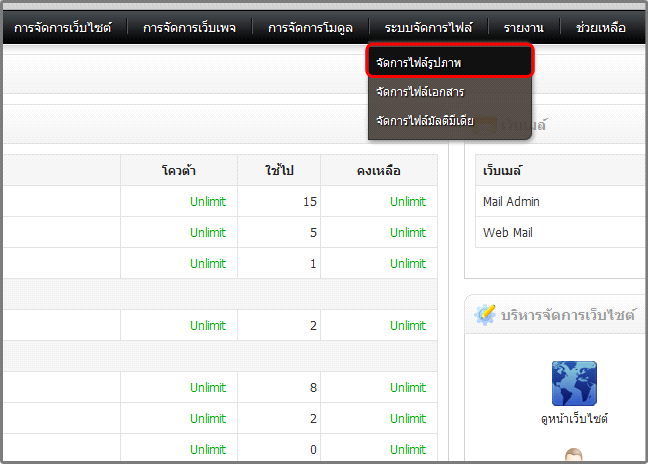
หรือคลิ๊กที่ไอคอน จัดการไฟล์เอกสาร ด้านหน้า
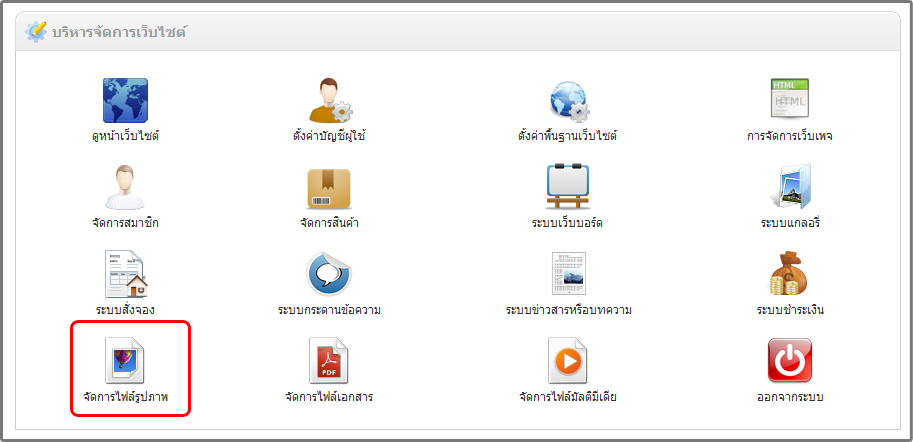
1.2 จะเข้าสู่หน้าหลักของระบบจัดการไฟล์รูปภาพ
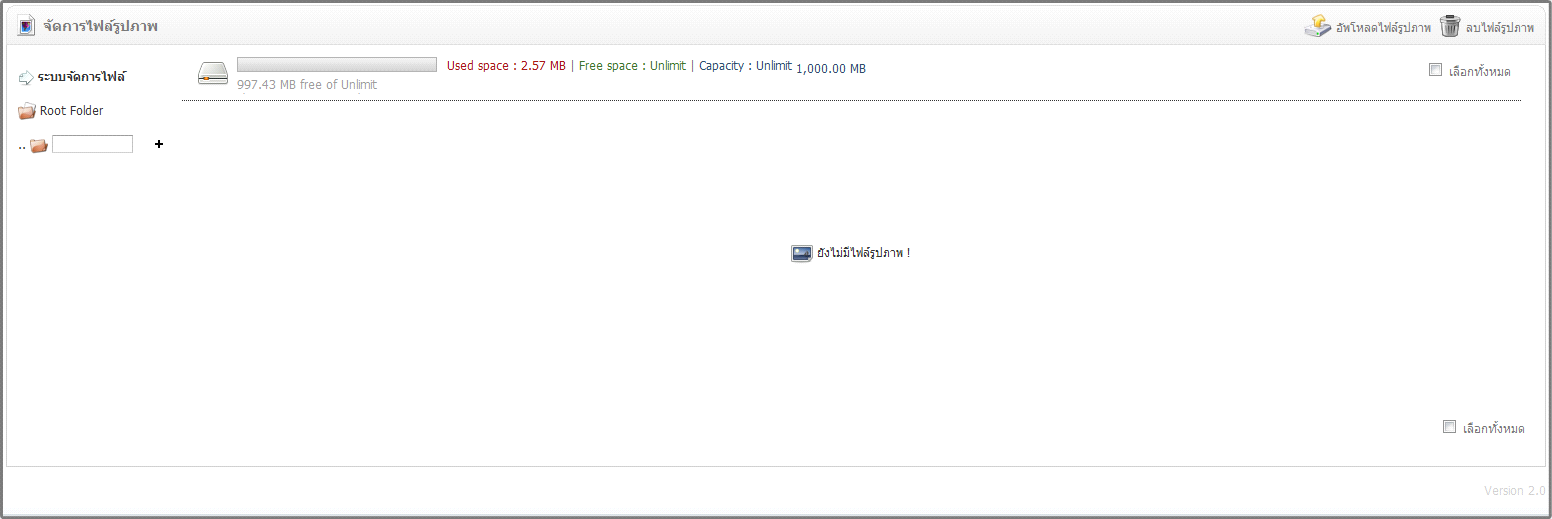
1.3 ทำการสร้างไฟล์ใหม่ขึ้นโดยกรอกชื่อไฟล์ในช่องว่าง จากนั้นคลิ๊กที่เครื่องหมาย + ด้านขวามือ หรือ Enter
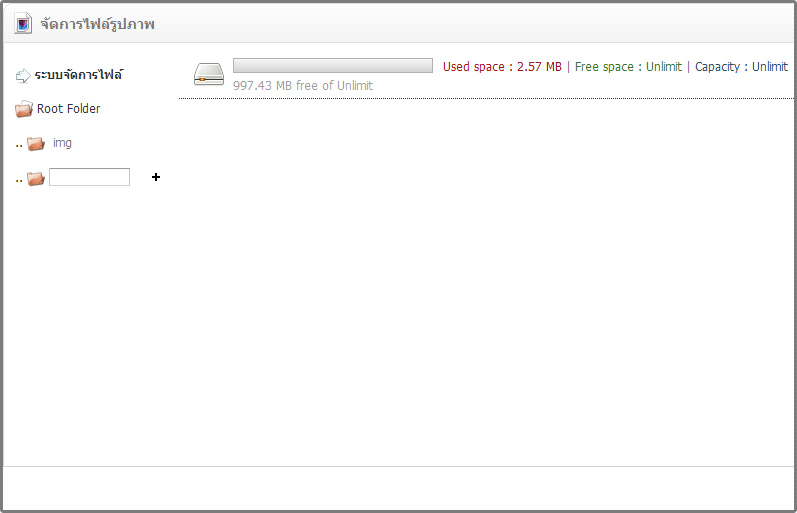
1.4 คลิ๊กเลือกชื่อไฟล์ที่สร้างขึ้น จากนั้นคลิ๊กที่ปุ่มอัพโหลดไฟล์รูปภาพ
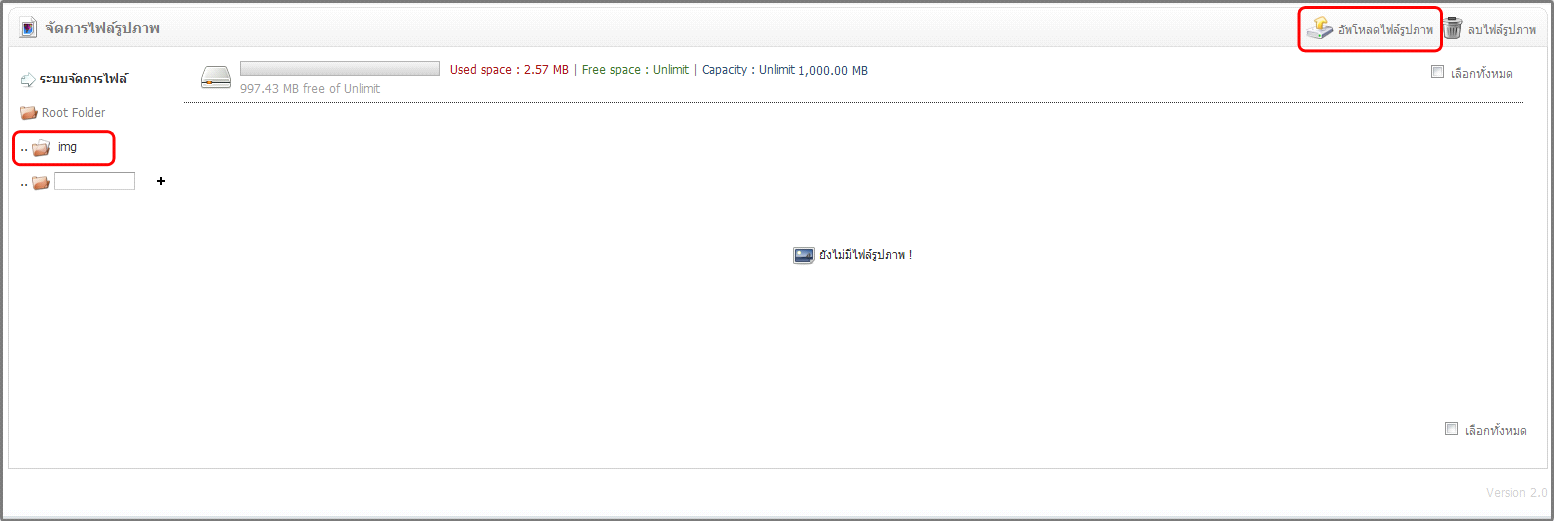
1.5 เลือก Browse... เพื่อค้นหารูปภาพที่ต้องการอัพโหลดขึ้นระบบ
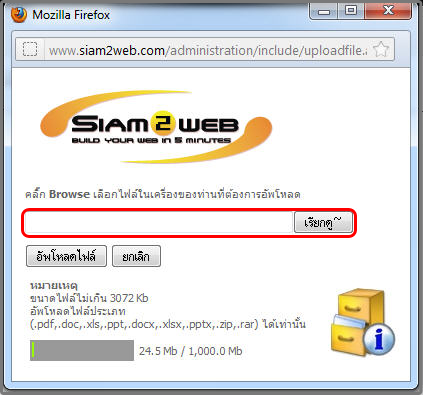
1.6 เลือกภาพที่ต้องการอัพโหลด
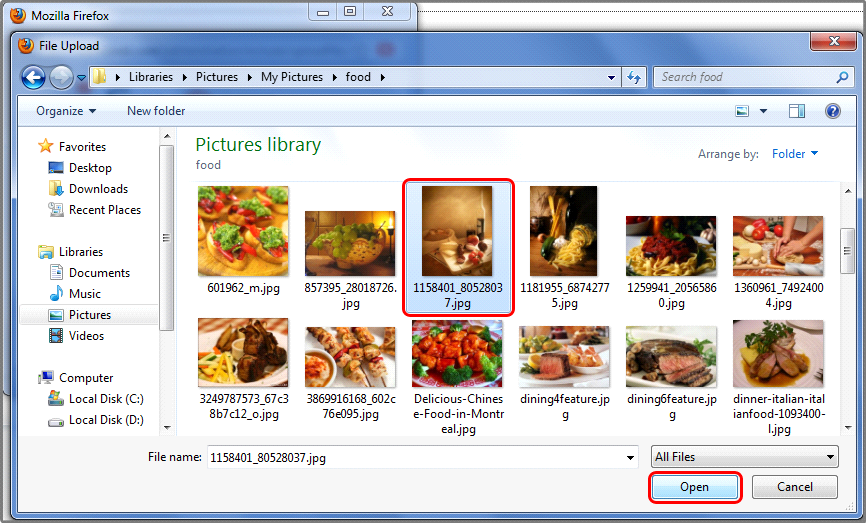
1.7 ระบบจะแสดงที่อยู่ของไฟล์นั้น ๆ จากนั้นคลิ๊กที่ อัพโหลดไฟล์ ดังภาพ

1.8 คลิ๊กที่ปุ่ม คลิ๊กที่นี่เพื่อบันทึกข้อมูล

หากไฟล์ที่อัพโหลดขึ้นระบบนั้นมีขนาดใหญ่เกินไประบบจะแสดงข้อความเตือน ดังนี้
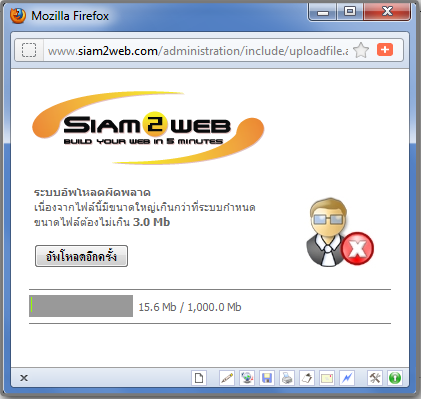
1.9 เมื่อทำการอัพโหลดไฟล์ภาพเรียบร้อยแล้วระบบจะแสดงรายละเอียดต่าง ๆ ของไฟล์แต่ล่ะไฟล์ ดังภาพ
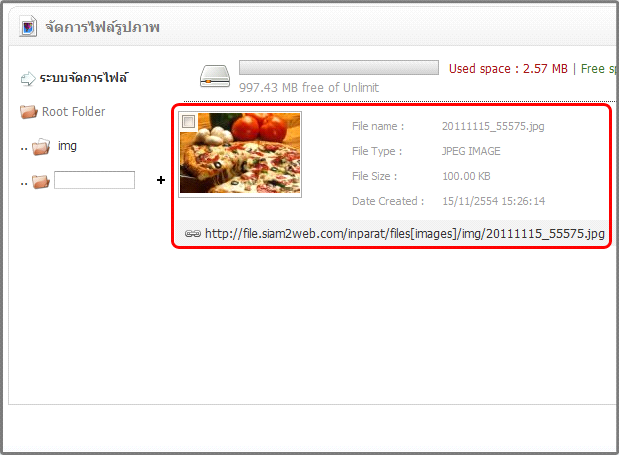
หากต้องการอัพโหลดไฟล์ภาพเพิ่มเติมให้ทำตามขั้นตอนที่กล่าวมาตั้งแต่ต้นอีกครั้ง จะได้ผลลัพธ์ดังภาพด้านล่าง
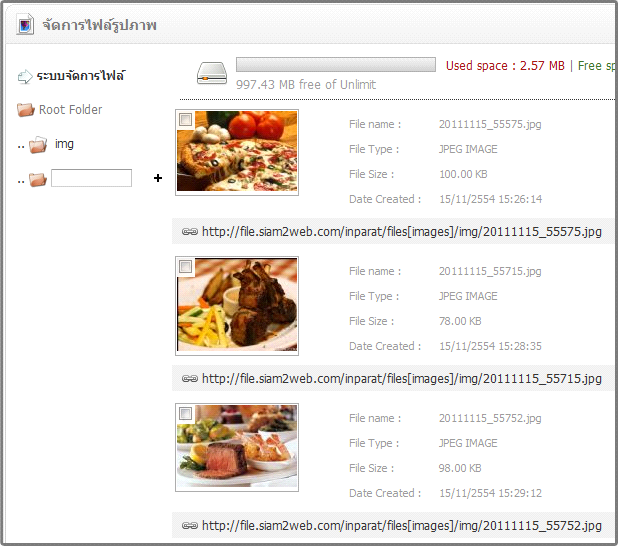
วิธีลบไฟล์ภาพออกจากระบบ
1. คลิ๊กเลือกภาพที่ต้องการลบ จากนั้นคลิ๊กที่ปุ่ม ลบไฟล์รูปภาพ
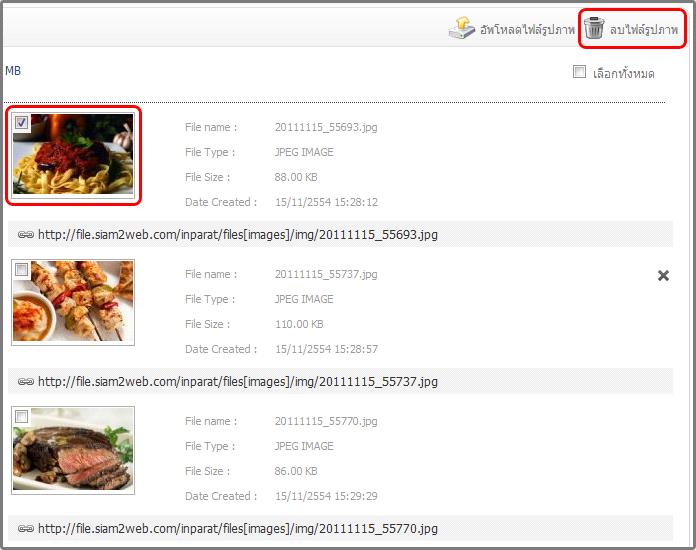
Created with the Personal Edition of HelpNDoc: Create iPhone web-based documentation